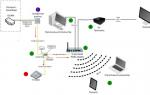Was tun, wenn in Ihrem Computer eine Festplatte mit SATA-Schnittstelle installiert ist und Sie vor der Installation des Betriebssystems vergessen haben, die Option im BIOS umzuschalten? "SATA-Modus" aus der Bedeutung IDE zum Wert SATA(Der Name der Option im BIOS kann abweichen)? Normalerweise zeigt ein bereits installiertes Windows einen blauen Bildschirm an, nachdem der Wert dieser Option geändert wurde. Manche Leute finden nichts Besseres, als das Betriebssystem erneut zu installieren. Aber es gibt einen anderen Weg.
Ich hatte vor Kurzem dieses Problem. Ich habe die Festplatte im Client-Laptop mit dem mHDD-Dienstprogramm getestet, nachdem ich zuvor die Option „SATA-Modus“ im BIOS auf den IDE-Modus umgestellt hatte. Nach dem Testen habe ich vergessen, wieder umzuschalten und das Betriebssystem installiert. Ich habe meinen Fehler bereits bei der Installation der Treiber auf dem installierten System entdeckt, als ich den Intel AHCI-Treiber nicht installieren wollte. Glücklicherweise wurde das Problem ohne Neuinstallation des Betriebssystems gelöst, indem einfach in der Windows-Registrierung nachgeforscht wurde. Lesen Sie weiter, um herauszufinden, wie das geht.
Rufen Sie zunächst das Dialogfeld „Ausführen“ auf. Der Aufruf erfolgt über das Startmenü oder die Tastenkombination Win+R. Geben Sie im Dialogfeld „Ausführen“ den Befehl ein und führen Sie ihn aus „regedit“(ohne Anführungszeichen).
Im sich öffnenden Registrierungseditor finden wir den folgenden Abschnitt:
HKEY_LOCAL_MACHINE\SYSTEM\CurrentControlSet\services\msahci
In diesem Abschnitt müssen wir den Wert der „Start“-Taste auf 0 ändern. 
Nun finden wir folgenden Abschnitt:
HKEY_LOCAL_MACHINE\SYSTEM\CurrentControlSet\services\iaStorV
Und ändern Sie auch den Wert der „Start“-Taste auf 0. 
Starten Sie den PC nach den oben beschriebenen Schritten neu. Rufen Sie beim Neustart das BIOS auf und ändern Sie den Wert der Option „SATA-Modus“ von IDE auf AHCI. Speichern Sie die Änderungen an den BIOS-Einstellungen und starten Sie den Computer neu.
Nach dem Neustart findet Windows neue Hardware und installiert deren Treiber. Danach können Sie den Intel AHCI-Treiber sicher herunterladen, da unsere Festplatte jetzt im AHCI-Modus arbeitet.
Jede Festplatte in einem modernen Computer ist über einen Controller mit dem System verbunden. Dieser Controller kann normalerweise über verschiedene Protokolle mit der Festplatte kommunizieren. Für maximale Kompatibilität sind viele Computer in ihrem BIOS so konfiguriert, dass sie die älteren Versionen verwenden IDE Schnittstelle zur Interaktion mit modernen SATA-Festplatten.
Diese Option ist für den durchschnittlichen Computerbenutzer akzeptabel, der IDE fehlt jedoch die Unterstützung neuer Technologien wie Native Command Queuing (NCQ). Befehlswarteschlange) und Hot-Plugging von Festplatten (Hinzufügen oder Entfernen von Laufwerken ohne Neustart des Computers).
Intel hat eine neue Controller-Schnittstelle namens AHCI (Advanced Host Controller Interface) erfunden, die moderne SATA-Festplatten unterstützt. Wenn Sie eine Festplatte haben, die NCQ unterstützt, lohnt es sich, die Schnittstelle zu ändern, um die Laufwerksleistung zu steigern
Das Hauptproblem, das Benutzer daran hinderte, das Speicherprotokoll von IDE auf AHCI zu ändern, war in der Vergangenheit ein Bluescreen, der nur durch Rückgängigmachen der BIOS-Änderungen und Neuinstallation von Windows behoben werden konnte. Die Ursache des Problems liegt beim Treiber. In Windows waren nur IDE-Treiber enthalten und AHCI-Treiber fehlen. Daher kann Windows nicht von der Festplatte lesen und gibt BSOD mit dem Fehlercode 0x0000005B aus.
Jetzt gibt es eine einfache Lösung, mit der Sie im BIOS zwischen IDE und AHCI wechseln können und Windows problemlos booten kann. Die Idee besteht darin, die AHCI-Treiber in Windows zu laden, bevor Sie irgendwelche Einstellungsänderungen im BIOS vornehmen.
AHCI in der Registrierung aktivieren
Modus aktivieren AHCI im BIOS auf die folgende Weise:
- Drücken Sie die F2-Taste auf dem Computer-Logo-Bildschirm und rufen Sie das BIOS auf.
- Wählen Sie im Dialogfeld des BIOS-Dienstprogramms „Erweitert -> IDE-Konfiguration“ aus.
- Wählen Sie im IDE-Konfigurationsmenü die Option SATA konfigurieren.
- In den SATA-Menüoptionen
AHCI für ein System mit SATA-Laufwerken (kein RAID). - Drücken Sie F10, um die Änderungen zu speichern und den Vorgang zu beenden
Der AHCI-Modus wird in Windows-Betriebssystemen ab Windows Vista unterstützt. In älteren Versionen des Betriebssystems (z. B. Windows XP usw.) gibt es keine integrierte Unterstützung für den AHCI-Modus. Damit dieser Modus funktioniert, müssen Sie zusätzliche herstellerspezifische Treiber installieren.
Allerdings lief bei der Aktivierung des AHCI-Modus in den neuen Microsoft-Betriebssystemen nicht alles reibungslos. Wenn das System im normalen (IDE) Modus installiert wurde, befindet sich der AHCI-Treiber im System in deaktiviert Zustand. Dies führt dazu, dass auf solchen Systemen, wenn der AHCI-Modus auf einem SATA-Controller im BIOS aktiviert ist, das System das SATA-Laufwerk nicht mehr erkennt (der erforderliche AHCI-Treiber fehlt) und ins BSOD abstürzt ( INACCESSIBLE_BOOT_DEVICE). Aus diesem Grund empfehlen Hersteller von Controller-Chipsätzen (hauptsächlich Intel), den AHCI-Modus zu aktivieren VOR Betriebssysteminstallation, in diesem Fall versteht das Installationsprogramm, dass der Chipsatz den AHCI-Modus unterstützt und installiert die erforderlichen Treiber (bei einigen Chipsätzen ist es manchmal erforderlich, bestimmte AHCI/RAID-Treiber direkt während des Windows-Installationsvorgangs zu laden, beispielsweise von einem USB-Flash). Laufwerk oder CD/DVD-Laufwerk).
Notiz. Modus AHCI (Advance Host Controller Interface) Ermöglicht erweiterte SATA-Funktionen wie Hot-Plugging ( Hot-Plugging) Und NCQ(native Befehlswarteschlange), was die Leistung von Festplattenvorgängen verbessert.
In Windows 8 hat sich die Situation bei der Aktivierung von AHCI nicht geändert, und wenn Sie versuchen, den SATA-Controller-Modus auf AHCI zu ändern, ohne Änderungen an Windows selbst vorzunehmen, führt dies dazu, dass das Booten von der Systemfestplatte nicht möglich ist. Fakt ist, dass Windows 8 den AHCI-Treiber auch für einen Controller, der sich zum Zeitpunkt der Systeminstallation nicht im AHCI-Modus befand, nicht automatisch lädt.
Der Artikel richtet sich an diejenigen, die Windows 8 im IDE-Modus installiert haben und ohne Neuinstallation des Betriebssystems in den AHCI-Modus wechseln möchten. Wenn das BIOS (oder) bereits auf den AHCI-Modus eingestellt ist, müssen Sie nichts weiter tun – Ihr Windows 8 unterstützt bereits den AHCI-Modus.
Ohne Neuinstallation haben wir es bereits beschrieben. Laut diesem Artikel müssen Sie unter Windows 7, das im normalen (ide) Modus läuft, den Standard-AHCI-Treiber in den automatischen Lademodus schalten (der Treiber wird aufgerufen). msahci) und erst dann AHCI im BIOS aktivieren. Der Eingriff verlief völlig reibungslos und in den allermeisten Fällen schmerzlos.
Wenn der Benutzer unter Windows 8 (und Windows Server 2012) versucht, den AHCI-Modus auf diese Weise zu aktivieren, stößt er auf ein Problem: Der Zweig HKEY_LOCAL_MACHINE\SYSTEM\CurrentControlSet\services\msahci fehlt einfach in der Registrierung. Und der Versuch, es manuell zu erstellen, führt zu nichts.
Tatsache ist, dass Microsoft beschlossen hat, den Namen des Treibers, der für die Unterstützung des AHCI-Modus für SATA-Controller verantwortlich ist, zu ändern und ihn durch einen neuen Treiber namens zu ersetzen StorAHCI. Es ist erwähnenswert, dass dieser Treiber die gleiche Funktionalität hat und die gleichen Geräte unterstützt wie MSAHCI.
Wir konnten zwei Möglichkeiten entdecken, AHCI nach der Installation von Windows 8 zu aktivieren. Eine davon ist mit der Änderung der Registrierung verbunden, die zweite mit dem Booten im abgesicherten Modus.
Aktivieren Sie AHCI in Windows 8 über die Registrierung
Um den AHCI-Modus in Windows 8 zu aktivieren, ohne das System (das im IDE-Modus installiert wurde) neu zu installieren, müssen Sie Änderungen an der Systemregistrierung vornehmen.
Hinweis: Wir erinnern Sie noch einmal daran, dass die angegebene Änderung der Windows 8-Registrierung durchgeführt werden muss VOR Aktivieren von AHCI im BIOS.

Leider funktioniert die angegebene Methode zur Aktivierung des Ahci-Treibers in Windows 8 nicht immer (in etwa 10–20 % der Fälle funktioniert sie nicht). In diesem Fall wird empfohlen, die offiziellen Anweisungen von Microsoft zu verwenden, die im Knowledge Base-Artikel verfügbar sind KB2751461(http://support.microsoft.com/kb/2751461).
Eine alternative Möglichkeit, AHCI in Windows 8 zu aktivieren
Für den Fall, dass die obige Methode nicht funktioniert hat und Windows 8 nicht im AHCI-Modus startet, geht es ins BSOD oder endlose Versuche, Windows wiederherzustellen (Reparaturversuch). Notwendig
- Deaktivieren AHCI-Modus im BIOS
- Machen Sie Änderungen an der Systemregistrierung durch Einstellung rückgängig ErrorControl = 3 Und StartOverride\0 = 3
- Mit dem folgenden Befehl stellen wir Windows 8 so ein, dass es im abgesicherten Modus startet – abgesicherter Modus (optional ist dies möglich). bcdedit /set (aktuell) Safeboot minimal
- Dann müssen Sie das System neu starten, erneut ins BIOS gehen, in den AHCI-Modus wechseln und die Änderungen speichern.
- Als Ergebnis sollte Windows 8 im abgesicherten Modus starten und den AHCI-Treiber automatisch installieren.
- Dann müssen Sie das Booten im abgesicherten Modus deaktivieren: bcdedit /deletevalue (current) Safeboot
- Und starten Sie Windows neu
- Wenn Sie das System das nächste Mal starten, sollte das System normal starten. Es bleibt noch sicherzustellen, dass der AHCI-Controller im Gerätemanager erscheint.
Um sicherzustellen, dass sich die Leistung des Windows 8-Festplattensubsystems aufgrund des AHCI-Modus erhöht hat, führen Sie das Update aus und überprüfen Sie, ob die Datentransferrate der Festplatte gestiegen ist. In unserem Beispiel von 5.2 bis 8.1
Einheiten (obwohl es, um ehrlich zu sein, mehr sind 🙂). 
Obwohl der IDE-Modus ziemlich alt ist, funktioniert ohne ihn beispielsweise Windows XP nicht oder Sie müssen die Festplatte mit verschiedenen Programmen testen. Benutzer stellen sich immer noch die Frage, wie man AHCI im BIOS auf IDE umstellt.
Was sind AHCI und IDE?
Dennoch habe ich beschlossen, ein wenig Terminologie anzugeben, damit einige Benutzer verstehen, was was ist.
IDE– Wie ich oben sagte, ist dies ein veralteter Modus. Er verfügt physisch über einen 40-poligen Anschluss und ist für den Anschluss von Festplatten, Laufwerken und mehr gedacht. Die meisten Laptops und modernen PCs verfügen nicht mehr über eine IDE sowie Umschalteigenschaften im BIOS. Wenn Ihr Gerät über einen IDE-Anschluss verfügt, müssen Sie nur in den extremsten Fällen darauf umsteigen.
AHCI– ein moderner Standard, der einen um ein Vielfaches höheren Durchsatz als IDE bietet. Funktioniert mit SATA-Geräten. Wenn Sie zwischen diesen beiden Modi wählen müssen, ist AHCI definitiv viel besser für diese Rolle geeignet. Als Anmerkung möchte ich sagen, dass es beim Kauf nur mit AHCI funktioniert, sonst kann man ein solches Laufwerk sogar vergessen.
So stellen Sie AHCI im BIOS auf IDE um
Zuerst müssen Sie ins BIOS gehen; ich werde hier nicht beschreiben, wie das geht, da jedes Laptop-Modell anders ist. Lesen Sie, was Sie über den Aufruf des BIOS auf Ihrem Laptop- oder Motherboard-Modell wissen müssen.
Wenn Sie ins BIOS gelangen, müssen Sie die Pfeile verwenden, um zur Registerkarte zu gelangen "Fortschrittlich". Finden Sie dort eine Option namens Sicherer Startvorgang und verschieben Sie es in die richtige Position Deaktivieren(Ausgeschaltet).

Es muss so etwas geben „Sata-Controller-Modus“. Wenn es AHCI ist, ändern Sie es in IDE oder umgekehrt. Wenn dieser Abschnitt nicht vorhanden ist, versuchen Sie es mit einem Wechsel UEFI-Boot positionieren CSM-Boot.
Auf einigen Laptops (insbesondere TOSHIBA) kann anstelle von IDE ein Element vorhanden sein Kompatibilität, eine ähnliche IDE.

Bei anderen Laptops wie Acer können Sie im BIOS auf die Registerkarte gehen "Hauptsächlich" Und da gibt es schon einen Punkt "SATA-Modus", den Sie in die gewünschte Position schalten können.
Es ist ganz natürlich, dass Besitzer von Desktop-Computersystemen und Laptops auf die eine oder andere Weise danach streben, ihre Leistung zu steigern. Um dieses Problem zu lösen, nutzen einige das sogenannte Overclocking (Übertakten) von Komponenten, während andere Anpassungen durch die von den Entwicklern bereitgestellten Möglichkeiten vornehmen. Bei der Auswahl einer Methode ist es wichtig zu verstehen, was genau Sie erhalten möchten, und die Merkmale der gewählten Methode gut zu verstehen.
"Engpass"
Es ist bekannt, dass eine der langsamsten Komponenten eines modernen Computersystems auf einem klassischen Spindelsystem basiert. Heutzutage sind SSD-Analoga aufgetaucht, die sich jedoch aufgrund ihrer zu hohen Kosten noch nicht durchgesetzt haben.
Daher sind auf fast jedem Computer normale Festplatten verbaut. Das Ergebnis ist, dass DDR3-Speicher problemlos 20.000 MB/s übertragen; Der interne CPU-Bus ermöglicht die Verarbeitung von zehnmal mehr Daten; Und eine Festplatte mit dem SATA-3-Standard „beschleunigt“ unter idealen Bedingungen nur auf echte 100 Megabyte pro Sekunde. Es ist kein Zufall, dass zumindest für Systemdateien der Einsatz leistungsstarker SSD-Modelle empfohlen wird. Aus all dem lässt sich eine einfache Schlussfolgerung ziehen: Es ist die Festplatte, die das moderne System verlangsamt und somit einen „Flaschenhals“ darstellt. Und da der Benutzer leicht Änderungen an der Art und Weise vornehmen kann, wie das Festplatten-Subsystem Befehle verarbeitet, was sich bis zu einem gewissen Grad auf die Geschwindigkeit auswirkt, hört man oft die Frage, welcher Modus besser ist: AHCI oder IDE.
Standards
Die Interaktion der Festplatte mit anderen Komponenten des Computersystems erfolgt über einen speziellen Steuerungscontroller. Dieser Chip dient als eine Art Befehlsübersetzer, Konverter. Bis vor Kurzem war die einzige „Sprache“, die der Controller verstand, das IDE-Protokoll.

Es entstand in den Anfängen der Computerindustrie und wurde mehrmals modernisiert. Mit dem Aufkommen von Hochgeschwindigkeits-SATA-Laufwerken war eine radikale Überarbeitung des Protokolls erforderlich. So ist es entstanden, den erhöhten Datenfluss (Schnittstelle) problemlos zu bewältigen, unterstützt die modische NCQ-Befehlswarteschlange und implementiert die Möglichkeit, das Gerät „on the fly“ auszuschalten. Was ist AHCI? IDE mit einigen neuen Funktionen hinzugefügt. Auf den ersten Blick ist alles so einfach.
Chancen und Perspektiven
Da die Standards abwärtskompatibel sind (SATA-Geräte funktionieren perfekt mit dem IDE-Protokoll), enthält das BIOS oder dessen Äquivalent fast immer ein Element, mit dem Sie den gewünschten Modus auswählen können.

In vielen Fällen ist dies die einzige Möglichkeit, eine normale Computerleistung sicherzustellen. Die Modusauswahlfunktion ist nur in der Software der Motherboards vorhanden, die SATA unterstützen. Das sind alles moderne Systeme. Allerdings sind hier auch Hybridlösungen zu nennen, die den Anschluss sowohl klassischer IDE-Geräte (PATA, Wide Connector Comb) als auch SATA (Compact Connector) ermöglichen. Also AHCI oder IDE? Was ist besser? Um das Verständnis zu erleichtern, finden Sie hier eine Liste von „Boni“, die ein Benutzer erhält, wenn er einen moderneren Modus aktiviert:
1. Über interne elektronische Schaltkreise erreicht „Disk Controller – Board Controller“ von 1,5 Gb/s (Gigabit) für die Modifikation SATA-1 bis 6 in der dritten Revision. Denken wir daran, dass UDMA-6, in dem alte Festplatten arbeiten können, nur 133 Mbit/s liefert.

2. Wenn man darüber spricht, was besser ist – AHCI oder IDE – kann man nicht umhin, die Unterstützung der NCQ-Technologie zu erwähnen. Sein Kern liegt in der Tatsache, dass die Festplatte die Befehlsflusswarteschlange „stören“ und sie neu anordnen kann, um die Betriebseffizienz zu verbessern.
3. Möglichkeit des „heißen“ Austauschs des Geräts, der nicht das Herunterfahren des gesamten Systems erfordert.
4. Paralleler Zugriff auf alle Festplatten gleichzeitig, ohne alternative Umschaltung.
Hier ist eine sehr verlockende Liste von Möglichkeiten. Kein Wunder, dass die Frage lautet: „AHCI oder IDE: Was ist besser?“ ist vielleicht einer der schmerzhaftesten. Überraschenderweise glauben viele Computerbesitzer immer noch an den „Zauberknopf“.
Theorie und Praxis
Also AHCI oder IDE – was ist besser? Aus der obigen Liste können wir schließen, dass das veraltete Protokoll dem neuen deutlich unterlegen ist. Dies ist jedoch nicht ganz richtig. Betrachten wir diesen Punkt genauer. Ja, tatsächlich hat sich die Datenübertragungsgeschwindigkeit verzehnfacht, aber die Magnetplatten in Festplatten drehten sich beide mit einer Geschwindigkeit von 7200 Umdrehungen (die beliebteste Lösung) und rotieren immer noch. Dementsprechend kam es im Leseprozess zu keinen revolutionären Durchbrüchen. Bei keinem HDD-Test sieht der Nutzer eine 6-Gbit-Übertragung. Selbst 200 Mbit sind unerreichbar! Die Ausnahme bilden Solid-State-Laufwerke. Wenn ein solches Gerät im System vorhanden ist, müssen Sie sich nicht mit der Frage „AHCI oder IDE: Was ist besser?“ auseinandersetzen, sondern sofort das aktualisierte Protokoll aktivieren. Allerdings haben sich solche Antriebe, wie bereits erwähnt, aus Kostengründen noch nicht durchgesetzt.
Bei Debatten darüber, ob AHCI oder IDE besser ist, ist das Hauptargument für ersteres häufig die Fähigkeit des Protokolls, NCQ zu unterstützen. Wenn nämlich mehrere Programme gleichzeitig aktiv auf die Festplatte zugreifen, können Sie mit dieser Funktion den Anforderungsfluss optimal neu ordnen. Auf einem durchschnittlichen Computer greifen jedoch selten mehr als zwei oder drei Programme gleichzeitig auf die Festplatte zu, sodass von einem völligen Fehlen der Beschleunigung nicht die Rede sein kann, diese aber innerhalb der Fehlergrenze liegt.

IDE oder AHCI – was ist besser? Wenn der letztere Modus aktiviert ist, unterstützt Windows 7 das Anschließen/Trennen eines SATA-Geräts unterwegs. Sehr praktisch, insbesondere in Serversystemen, bei denen ein Herunterfahren unerwünscht ist. Für die Verwendung von „Hot Swap“ wird jedoch empfohlen, keine internen Anschlüsse, sondern zum Gehäuse geführte SATA-Modifikationen zu verwenden.
Und schließlich ermöglicht das Protokoll, dass mehrere Festplatten am Bus gleichzeitig arbeiten, anstatt auf Anfragen zu warten. In diesem Fall kommt das Potenzial von NCQ voll zur Geltung. Für den durchschnittlichen Computer nicht relevant.
Als Ergebnis stellt sich heraus, dass das AHCI-Protokoll zwar aus technologischer Sicht interessanter ist, die Mehrheit der Benutzer jedoch durch seine Einbindung nur moralische Befriedigung erfahren wird. Von der allgemeinen Regel gibt es lediglich zwei Ausnahmen: ein Serversystem und die Verwendung einer SSD.
Nuancen der Verwendung
Obwohl Sie den Modus im BIOS in wenigen Sekunden wechseln können, gibt es einen wichtigen Punkt, den Sie beachten sollten. Dies ist wie folgt: Wenn das Betriebssystem beispielsweise mit AHCI installiert wurde, ist das Laden nach der Übertragung in die IDE möglicherweise nicht möglich. Das ist keine Regel, aber meistens passieren die Dinge so. Daher müssen Sie bereits vor der Installation der Distribution entscheiden, mit welchem Festplatten-Subsystem-Protokoll Sie arbeiten möchten.

AHCI-Treiberpakete wurden erst mit Vista in das System integriert. Alle bisherigen Lösungen von Microsoft verfügen nicht über integrierte Unterstützung, daher müssen Sie vor der Installation entweder „Assemblys“ verwenden oder Medien mit dem entsprechenden Treiber vorbereiten. Windows 7 funktioniert einwandfrei mit dem neuen Standard. Das Umschalten von SATA vom IDE-Modus auf AHCI muss über das BIOS erfolgen (Element „SATA konfigurieren“). In sehr seltenen Fällen können Änderungen an der Registrierung erforderlich sein.
Umschaltmethode
Um in das BIOS zu gelangen, müssen Sie unmittelbar nach dem Einschalten des Computersystems mehrmals hintereinander die Löschtaste (Personalcomputer) oder F2 (Laptops) drücken. Je nach Implementierung kann sich das benötigte Element in beliebigen Abschnitten befinden. Um es beispielsweise zu aktivieren, müssen Sie möglicherweise den Boot-Modus auf CSM statt auf UEFI umstellen, woraufhin „Kompatibel (IDE)“ und AHCI angezeigt werden. Der von Ihnen gesuchte Artikel befindet sich möglicherweise im Abschnitt „SATA Enhanced“. Sie müssen die gesamte vorhandene Liste sorgfältig prüfen. Drücken Sie nach dem Umschalten ESC und stimmen Sie dem Speichern der Änderungen zu.
Ergebnisse
Die Entscheidung, welches Protokoll gewählt werden soll, hängt von mehreren Faktoren ab. Zunächst kommt es auf das verwendete Betriebssystem an. Von der Kompatibilität auf „Hardware“-Ebene. Und natürlich von der Belastung des Subsystems. Je höher es ist, desto bevorzugter ist AHCI. Wenn wir alle Bewertungen analysieren, können wir sagen, dass beide Protokolle hervorragend funktionieren und bei richtiger Konfiguration keine Fehler verursachen. Es ist jedoch sinnvoller, die aktualisierte Version zu verwenden. Dies ist sozusagen eine Grundlage „für die Zukunft“, beispielsweise für den Kauf einer SSD.